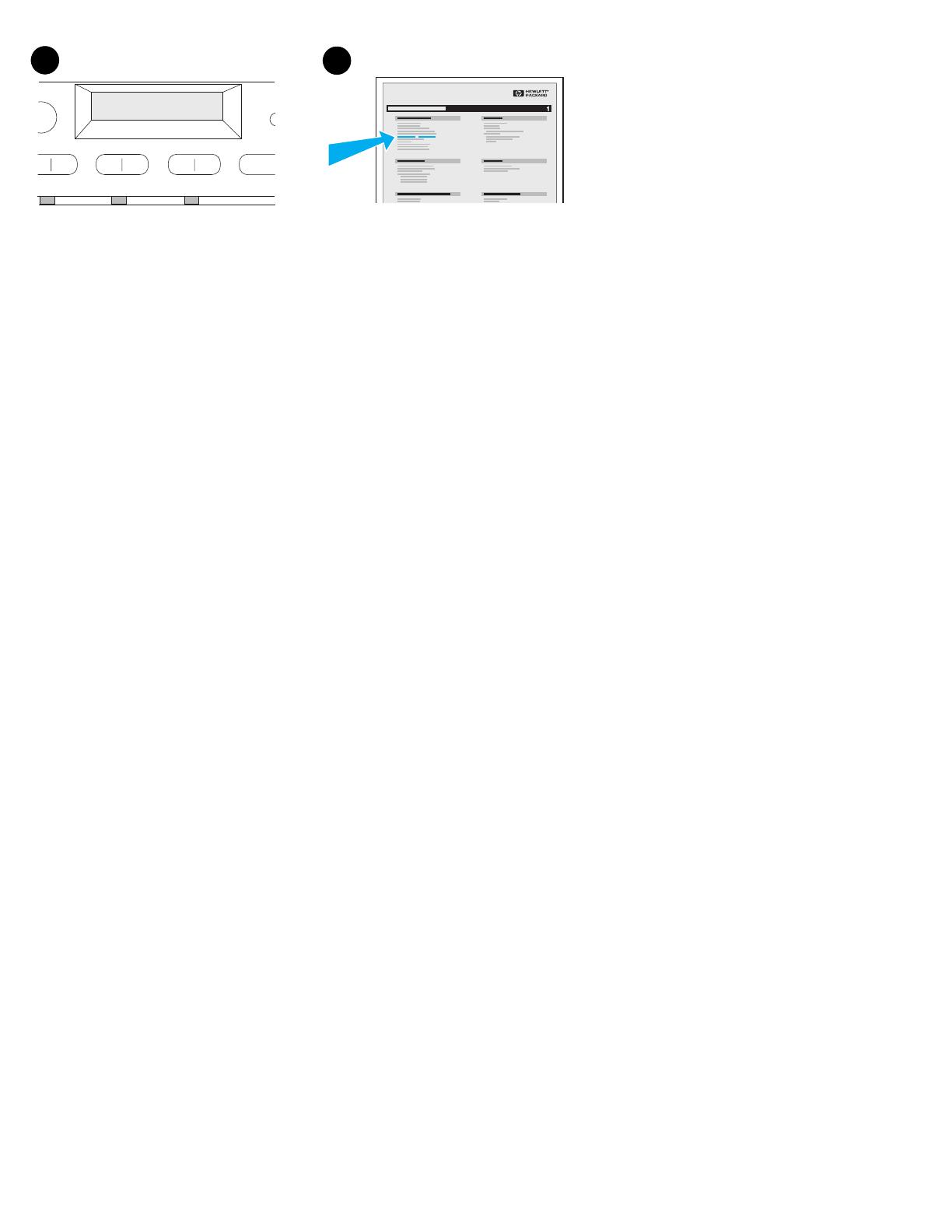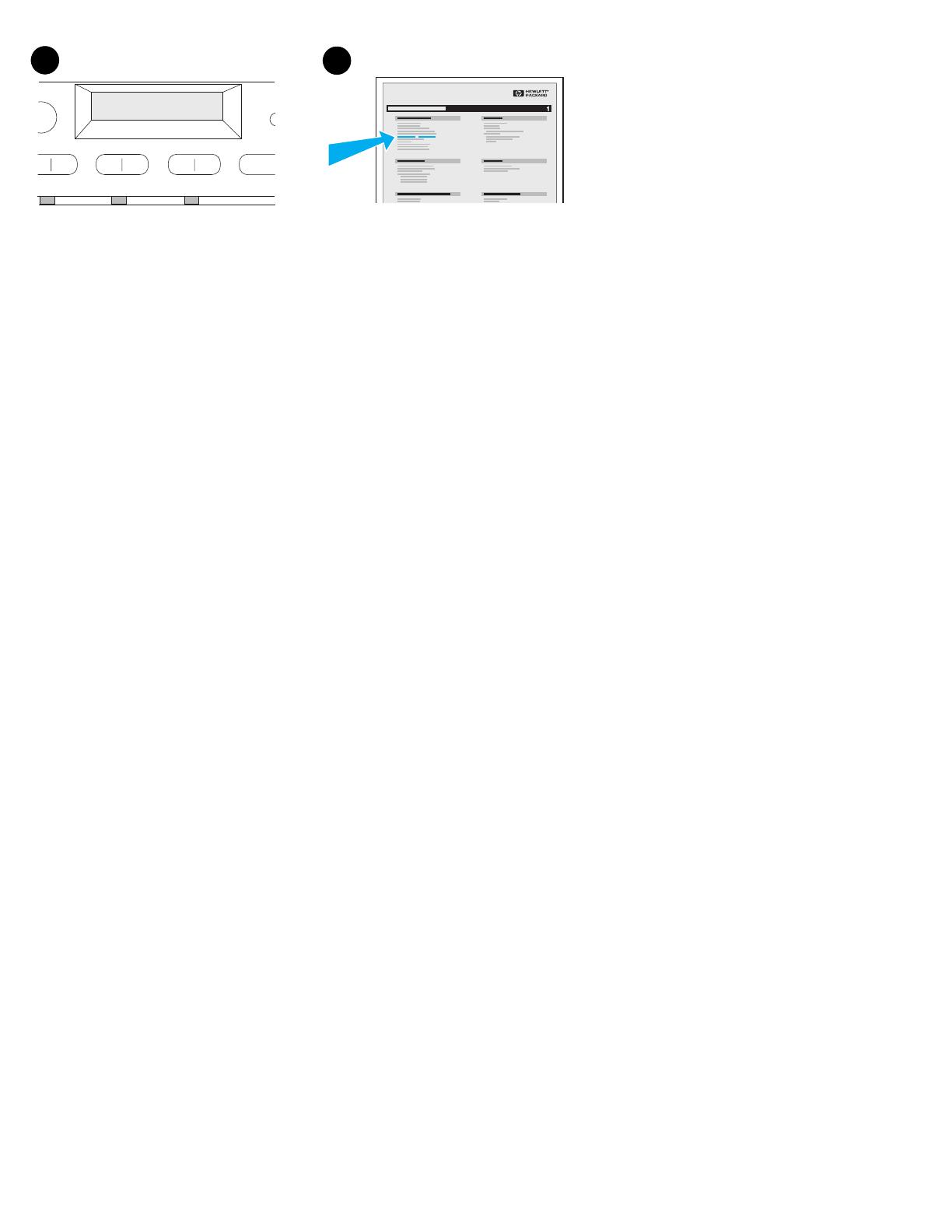
PRINT
CONFIGURATION
10
11
Install Firmware (required)
Turn the printer on and be sure READY is
displayed. Press M
ENU
until INFORMATION MENU
displays. Press I
TEM
until PRINT CONFIGURATION
displays. Press S
ELECT
to print the
configuration pages.
On the Configuration Page, check the
Firmware Datecode located under the
Printer Information box.
HP LaserJet 8000 Family
:
CAUTION!
HP LaserJet 8000, 8000 N,
and 8000 DN upgrades; if the Firmware
Datecode ends with 4.29 or lower, please
call the installation support number in your
HP LaserJet MFP Upgrade Kit online user
guide before continuing this upgrade or
critical data will be lost.
If the Firmware
Datecode is 4.48 or higher, the firmware DIMM
is not necessary and you can go to step 20. All
Installation af firmware (påkrævet)
Tænd for printeren og, sørg for at KLAR vises.
Tryk på M
ENU
, indtil MENUEN INFORMATION vises.
Tryk på E
MNE
, indtil PRINTKONFIGURATION vises.
Tryk på V
ÆLG
for at udskrive
konfigurationssiderne.
Kontrollér firmware-datokoden under feltet
Printerinformation på konfigurationssiden.
HP LaserJet 8000 Family
:
FORSIGTIG!
HP LaserJet 8000, 8000 N og
8000 DN opgraderinger; Hvis firmware-
datokoden ender i 4,29 eller mindre, ring
venligst til installationssupportnummeret
i HP LaserJet MFP opgraderingssættets
online brugervejledning, før du fortsætter
med denne opgradering, da kritiske data vil
gå tabt.
Hvis firmware-datokoden er over 4,48,
er firmware-DIMM’en ikke nødvendig, og du
kan gå videre til trin 20. Alle undtagelser mht.
Instalar el firmware (necesario)
Encienda la impresora y compruebe que
aparezca el mensaje PREPARADA. Pulse M
EN
Ú
hasta que aparezca MENÚ INFORMACIÓN, y
E
LEMENTO
hasta que vea IMPRIMIR
CONFIGURACIÓN. Pulse S
ELECCIONAR
para
imprimir las páginas de configuración.
En la página de configuración, busque la
entrada Código de fecha del firmware, situada
debajo del cuadro Información de impresora.
LaserJet 8000 Family:
CUIDADO:
para actualizaciones de
HP LaserJet 8000, 8000 N y 8000 DN, si la
entrada Código de fecha del firmware acaba
en 4.29 o inferior, llame al número de
asistencia técnica durante la instalación
que figura en la guía del usuario en línea del
conjunto de actualización de HP LaserJet
MFP antes de continuar, ya que de lo
contrario podrían perderse datos
importantes.
Si dicha entrada es 4.48 o
Installation du micrologiciel (obligatoire)
Mettez l’imprimante sous tension et vérifiez que le
mot PRETE est affiché. Appuyez sur M
ENU
jusqu’à
ce que MENU INFORMATION apparaisse. Appuyez
sur A
RTICLE
jusqu’à ce que IMPRIMER PARAM.
CONFIGURATION apparaisse. Appuyez sur S
ÉLEC
-
TIONNER
pour imprimer les pages de configuration.
Sur la page de configuration, vérifiez la date du
micrologiciel située sous la case Informations
sur l’imprimante.
Famille HP LaserJet 8000
:
ATTENTION !
Mises à niveau HP LaserJet
8000, 8000 N et 8000 DN ; si la date du
micrologiciel se termine par 4.29 ou un
chiffre inférieur, appelez le numéro
d’assistance à l’installation fourni dans le
Guide d’utilisation en ligne du kit de mise à
niveau HP LaserJet MFP avant de poursuivre
la mise à niveau, faute de quoi vous risquez
de perdre des données essentielles.
Si la date
du micrologiciel se termine par un code égal ou
Installazione del firmware (obbligatoria)
Accendere la stampante e accertarsi che sul
display venga visualizzata la scritta PRONTA.
Premere M
ENU
fino a visualizzare MENU INFORMA-
ZIONI. Premere E
LEMENTO
fino a visualizzare
CONFIGURAZIONE DI STAMPA. Premere S
ELEZIONE
per stampare le pagine di configurazione.
Nella pagina di configurazione controllare il
Codice data firmware, al di sotto del riquadro
Informazioni stampante.
Famiglia HP LaserJet 8000
:
ATTENZIONE:
aggiornamenti per
HP LaserJet 8000, 8000 N e 8000 DN; se il
Codice data firmware termina con 4.29 o un
numero inferiore, per evitare la perdita di
dati importanti telefonare al numero
dell’assistenza all’installazione contenuto
nella Guida in linea del Kit di aggiornamento
MFP per HP LaserJet prima di proseguire
con l’aggiornamento.
Se il Codice data
firmware è 4.48 o superiore, la DIMM firmware
Firmware installeren (vereist)
Zet de printer
aan en zorg dat KLAAR verschijnt. Druk op M
ENU
tot INFORMATIEMENU wordt weergegeven. Druk
op I
TEM
tot AFDRUKCONFIGURATIE wordt
weergegeven. Druk op S
ELECTEREN
om de
configuratiepagina’s af te drukken.
Controleer op de configuratiepagina in het vak
Printerinformatie de datumcode van de
firmware.
HP LaserJet 8000 Family.
VOORZICHTIG!
Upgrades voor de
HP LaserJet 8000, 8000 N en 8000 DN - als
de datumcode van de firmware eindigt op
4.29 of lager, dient u alvorens verder te gaan
het ondersteuningstelefoonnummer in de
online-gebruikershandleiding voor de
HP LaserJet MFP-upgrade-kit te bellen
omdat anders essentiële gegevens verloren
gaan.
Als de datumcode voor de firmware 4.48
of hoger is, is de firmware-DIMM niet vereist en
kunt u naar stap 20. Alle uitzonderingen op de
Installer fastvaren (påkrevd)
Slå på skriveren, og påse at displayet viser
KLAR. Trykk på M
ENY
til displayet viser
INFORMASJONSMENY. Trykk på F
UNKSJON
til
displayet viser SKRIV UT KONFIGURASJON. Trykk
på V
ELG
for å skrive ut konfigurasjonssidene.
Kontroller Firmware Datecode (datokoden for
fastvaren) under ruten Printer Information
(skriverinformasjon) på konfigurasjonssiden.
HP LaserJet 8000-serien
:
OBS!
Oppgraderinger til HP LaserJet 8000,
8000 N og 8000 DN: Hvis datokoden for
fastvaren slutter på 4.29 eller lavere, må du
ringe telefonnummeret for
installeringsstøtte i den elektroniske
brukerhåndboken i HP LaserJet
MFP-oppgraderingssettet før du fortsetter
med oppgraderingen. Ellers kan viktige data
gå tapt.
Hvis datokoden for fastvaren er 4.48
eller høyere, er DIMM-fastvaremodulen
Instalação do firmware (obrigatória)
Ligue a impressora e verifique se a mensagem
READY é exibida. Pressione M
ENU
até aparecer
INFORMATION MENU. Pressione I
TEM
até que
PRINT CONFIGURATION seja mostrado.
Pressione S
ELECT
para imprimir as páginas
de configuração.
Na página de configuração, verifique o
Firmware Datecode (código de data do
firmware) situado abaixo da caixa Printer
Information.
Família HP LaserJet 8000
:
CUIDADO
Nas atualizações da HP LaserJet
8000, 8000 N e 8000 DN, se o Firmware
Datecode terminar por 4.29 ou inferior, ligue
para o número de suporte à instalação,
indicado no guia online do usuário do kit de
atualização do HP LaserJet MFP, antes de
continuar a atualização; caso contrário,
serão perdidos dados importantes.
Se o
Firmware Datecode for 4.48 ou superior, o
Asenna kiinteä ohjelmisto (pakollinen)
Käynnistä kirjoitin ja varmista, että näytössä
on VALMIS. Paina V
ALIKKO
, kunnes esiin tulee
TIETOVALIKKO. Paina V
ALINTA
, kunnes esiin
tulee TULOSTA KOKOONPANO. Tulosta asetussivut
painamalla V
ALITSE
.
Tarkista asetussivulta Firmware Datecode
(kiinteän ohjelmiston päiväyskoodi) -tiedot
Printer Information (kirjoittimen tiedot)
-ruudusta.
HP LaserJet 8000 -perhe
:
VARO!
HP LaserJet 8000-, 8000 N- ja 8000
DN -päivitykset: jos Firmware Datecode
-koodin loppu on 4.29 tai alhaisempi, soita
HP LaserJet MFP -päivityspakkauksen
online-käyttöoppaassa annettuun
asennustukinumeroon ennen päivittämisen
jatkamista tai tärkeitä tietoja voi kadota.
Jos
Firmware Datecode -koodi on 4.48 tai
korkeampi, kiinteän ohjelmiston DIMMiä ei
Installera fast programvara (obligatoriskt)
Sätt på skrivaren och kontrollera att REDO visas.
Tryck på M
ENY
tills INFORMATION visas. Tryck på
N
ÄSTA
VAL
tills SKRIV UT KONFIGURATION visas.
Tryck på V
ÄLJ
för att skriva ut
konfigurationssidorna.
Kontrollera datumkoden för den fasta
programvara på Konfigurationssidan, under
rutan Skrivarinformation.
HP LaserJet 8000 Family
:
VARNING!
Uppgraderingar av HP LaserJet
8000, 8000 N och 8000 DN: Om datumkoden
för den fasta programvaran slutar på 4.29
eller lägre, bör du ringa numret för
installationssupport som finns i
användarhandboken HP LaserJet MFP
Uppgraderingssats online innan du
fortsätter med uppgraderingen. Annars kan
du förlora viktiga data.
Om datumkoden för
den fasta programvaran är 4.48 eller högre,
Installieren der Firmware (erforderlich)
Schalten Sie den Drucker ein. Er sollte BEREIT
anzeigen. Drücken Sie auf M
ENÜ
, bis
INFORMATIONSMENÜ erscheint. Drücken Sie auf
O
PTION
, bis KONFIG. DRUCKEN erscheint.
Drücken Sie auf A
USWÄHLEN
.
Überprüfen Sie auf der nun ausgedruckten
Konfigurationsseite den Firmware-Datencode
unter den Druckerinformationen.
HP LaserJet 8000er Serie
:
ACHTUNG!
Bei HP LaserJet 8000, 8000 N,
und 8000 DN Upgrades: Endet der
Firmware-Datencode mit 4.29 oder niedriger,
rufen Sie bitte zuerst die im Online-
Benutzerhandbuch des HP LaserJet MFP
Upgrade-Kits angegebene Support-Nummer
an, bevor Sie mit dem Upgrade fortfahren.
Andernfalls können wichtige Daten verloren
gehen.
Ab dem Firmware-Datencode 4.48 oder
höher ist das Firmware-DIMM nicht erforderlich,